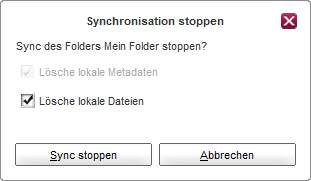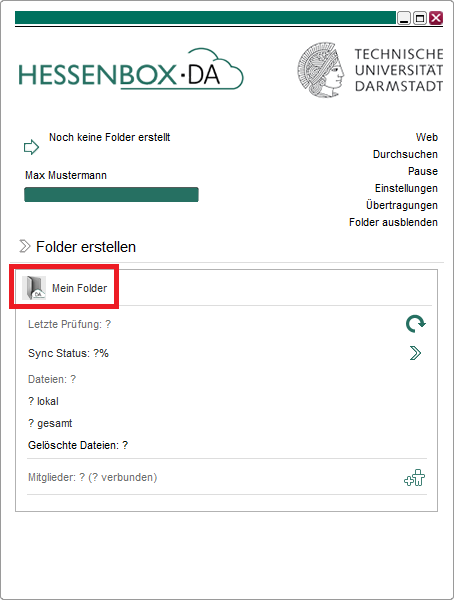Folder-Synchronisation stoppen
Hessenbox-DA Client – Folder Einstellungen
Ist beispielsweise ein Projekt vorüber, so kann es sinnvoll sein, die Synchronisation eines lokalen Folders zu stoppen. Dabei kann ausgewählt werden, ob die lokalen Kopien der Dateien gelöscht oder behalten werden sollen, z.B. um sie für spätere Anwendungen zu archivieren.
Schritt 3 – lokale Daten BEHALTEN
Möchten Sie die Synchronisation zur Cloud unterbrechen, jedoch Ihre lokalen Daten behalten, z.B. um sie für spätere Anwendungen zu archivieren, so stellen Sie sicher, dass die beiden Optionen „Lösche lokale Metadaten“ und „Lösche lokale Daten“ NICHT ausgewählt sind.
Bestätigen Sie mit „Sync stoppen“.
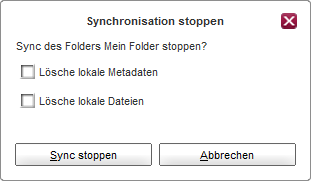
Der Folder wird im Client nun ausgegraut angezeigt. Möchten Sie die Synchronisation zu einem späteren Zeitpunkt wieder starten, so genügt ein Doppelklick auf das graue Symbol, um den Dialog zur Aufnahme der Synchronisation zu öffnen.
Möchten Sie die Synchronisation endgültig beenden, so machen Sie einen Rechtsklick auf das Folder-Symbol und wählen Sie „Verlasse Folder“ aus. Die Dateien liegen hiernach weiterhin im ursprünglichen, lokalen Verzeichnis und können weiter verwendet werden.
Wichtig: Sofern Sie der einzige Nutzer des Folders sind, werden Sie nach dem Klick auf „Verlasse Folder“ aufgefordert, den Folder online zu löschen. Wenn Sie dies bestätigen, wird das online-Backup des Folders dauerhaft aus der Cloud gelöscht.
Lehnen Sie ab, so bleibt der Folder trotz unterbrochener Synchronisation in Ihrem Client registriert und Sie können die Synchronisation zu einem späteren Zeitpunkt mit einem Doppelklick wieder aufnehmen.
Schritt 3 – lokale Daten LÖSCHEN
Werden die lokalen Dateien nicht länger benötigt, so wählen Sie im Dialog „Synchronisation stoppen“ die Optionen „Lösche lokale Metadaten“ und „Lösche lokale Daten“ aus.
Bestätigen Sie mit „Sync Stoppen“
Das weitere Vorgehen wird im zweiten Absatz der Alternative „Schritt 3 – lokale Daten BEHALTEN“ beschrieben.